腾讯视频下载的qlv怎么转换为mp4?很多小伙伴发现在腾讯视频上下载的视频都是qlv格式的,这样不能在别的播放器中打开,于是小编研究了一番,现在为大家带来腾讯视频下载的qlv转换为mp4的方法,感兴趣的小伙伴快来系统城看看吧。


腾讯视频官网版是腾讯出品的一款视频流媒体播放平台,是目前市面上主流的视频播放软件,凭借着丰富的视频资源和出色的体验俘获了大量网友的喜爱,同时拥有独家的内容播出,用户体验优秀无比,大家快来下载腾讯视频官网电脑版吧。
腾讯视频下载的qlv怎么转换为mp4?
具体步骤如下:
1.这里要用到一款专业的格式转换工具:迅捷视频转换器

迅捷视频转换器最新版是一款简单又好用的格式转换工具,可以帮助用房过户将电脑上的视频格式进行快速转换,支持绝大部分常见的视频格式,同时软件完全免费,无偿提供给用户使用,是用户选择视频转换工具的不二之选,大家快来下载安装迅捷视频转换器最新版吧。
2.运行迅捷视频转换器进入到软件界面,这是一款多功能的视频格式转换器,能够实现QSV、QLV、KUX与MP4格式之间的转换;
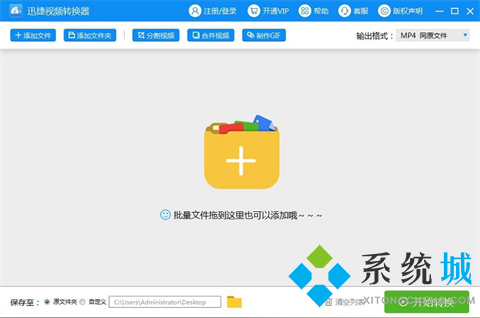
3.添加QLV视频文件转换。点击软件左上角的添加文件或者选择QLV视频,然后拖拽到软件中,如果视频文件过多,可以直接添加文件夹;
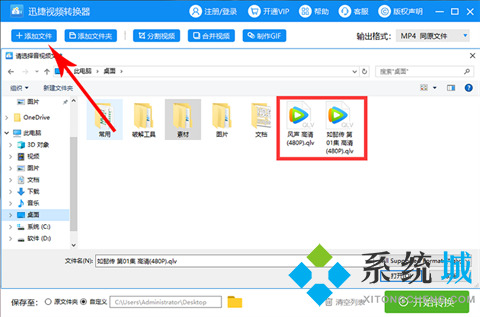
4.设置输出视频的保存路径。设置输出视频的保存路径可以在左下角选择自定义,软件默认为原文件夹即保存地址与视频源文件一致;
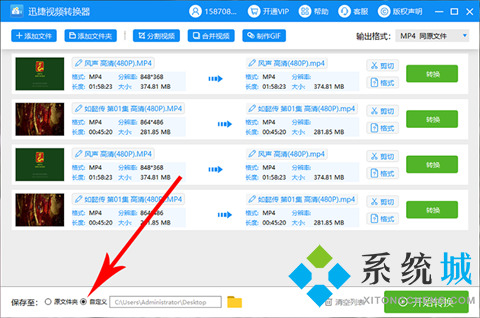
5.设置输出视频的格式。现在比较常见的视频格式为MP4、MKV,其次选择视频的分辨率。当然,如果需要设置视频编码(H264)、比特率等详细信息则可以自定义设置。
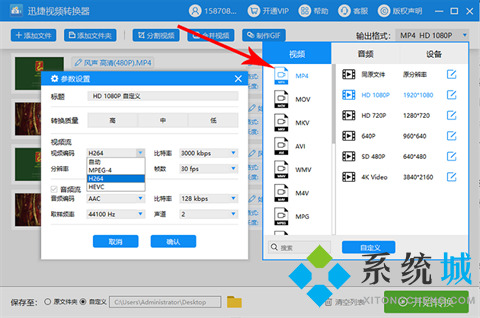
6.转换QLV视频文件。以上操作均完成后,可以点击右下角的“开始转换”,然后需等待几分钟,QLV格式就转换成MP4视频了。
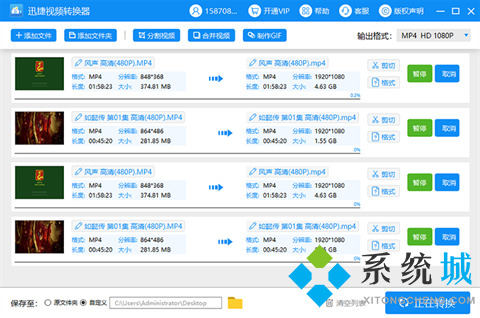
以上就是小编为大家带来的腾讯视频下载的qlv转换为mp4的方法,希望能帮助到大家。
 站长资讯网
站长资讯网